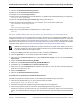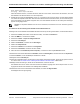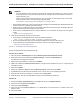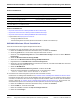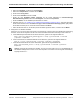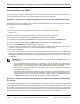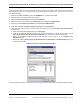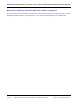Users Guide
NetXtreme Benutzerhandbuch Installation von Treibern und Management-Anwendung unter Windows
Seite 112 Konfigurieren des Kommunikationsprotokolls zur Verwendung mit BACS4 Dokument 2CS57XX-CDUM513-R
Geben Sie den folgenden Befehl ein (Beispielantworten angezeigt):
opensslreq‐new‐keyserver.key‐outserver.csr
Wenn dieser Befehl nicht funktioniert, versuchen Sie Folgendes:
opensslreq–new–keyserver.key–outserver.csr–configopenssl.cnf
Die Datei openssl.cnf sollte im gleichen Verzeichnis wie openssl gespeichert werden. OpenSSL.cnf befindet sich im
Ordner C:\Program Files (x86)\GnuWin32\share.
Die folgenden Informationen werden angezeigt:
• Land (zweistelliger Code) []: US
• Bundesstaat oder Provinz (vollständiger Name) []: Kalifornien
• Standortname (z. B. Stadt) []: Irvine
• Name der Organisation (z. B. Firma) []: Broadcom Corporation
• Name der Organisationseinheit (z. B. Abteilung) []: Engineering
• Allgemeiner Name (z. B. IHR Name) []: Geben Sie den Hostnamen oder die IP-Adresse des Windows-Servers ein.
Geben Sie bei IPv6 den allgemeinen Namen im Format [xyxy:xxx:….::xxx] einschließlich der Klammern [ ] ein.
• (Optional) E-Mail-Adresse []:
Geben Sie folgende zusätzliche Attribute ein, die mit der Zertifikatanforderung gesendet werden:
• Kennwort in Frage stellen []: Kennwort1
• Ein optionaler Name des Unternehmens []:
4. Entfernen Sie die Passphrase aus dem Schlüssel.
Geben Sie die folgenden Befehle ein:
cpserver.keyserver.key.org
opensslrsa‐inserver.key.org‐outserver.key
5. Generieren eines selbstsignierten Zertifikats:
Um ein selbstsigniertes Zertifikat zu generieren, das für 365 Tage aktiv ist, geben Sie den folgenden Befehl ein:
opensslx509‐req‐days365‐inserver.csr‐signkeyserver.key
‐outserver.crt
Die folgende Ausgabe wird angezeigt:
Signatureok
subject=/C=US/ST=California/L=Irvine/O=BroadcomCorporation/OU=Engineering/CN=MGMTAPP‐LAB3/
emailAddress=
GettingPrivatekey
6. Geben Sie den folgenden Befehl ein, um das generierte selbstsignierte Zertifikat zu überprüfen.
opensslverifyserver.crt
Die folgende Ausgabe wird angezeigt:
server.crt:/C=US/ST=California/L=Irvine/O=BroadcomCorporation/OU=Engineering/CN=MGMTAPP‐
LAB3/emailAddress=
error18at0depthlookup:selfsignedcertificate
OK
Ignorieren Sie die Fehlermeldung "error 18 at 0 depth lookup:self signed certificate". Dieser Fehler weist darauf hin, dass
dies ein selbstsigniertes Zertifikat ist.
7. Konvertieren Sie das Zertifikat wie folgt vom "crt"- in das "PKCS12"-Format:
Für einen Windows-Server sollte das Zertifikat im PKCS12-Format vorliegen. Geben Sie den folgenden Befehl ein:
opensslpkcs12‐export‐inserver.crt‐inkeyserver.key‐outhostname.pfx
Sie erhalten folgende Eingabeaufforderung: